Windows 11为了全面普及edge浏览器,微软已经把IE浏览器基本的入口都给隐藏了,但某些银行的安全插件必须要用IE浏览器。
IE浏览器虽然在Windows11中被隐藏了入口,但是整体却没有被彻底的移除,微软只是把它隐藏起来了,那么怎么打开呢?我们只需要做个脚本文件,就可以召唤出IE浏览器了。
在Windows 11中使用IE浏览器步骤:
步骤一:新建一个文本文档。
步骤二:在文本文档中输入这串代码,然后保存。
CreateObject("InternetExplorer.Application").Visible=true步骤三:把文本文档原来的后缀名txt更改为vbs,没有显示后缀名的小伙伴,需要在文件夹选项中将“隐藏已知文件类型的扩展名”前边的√去掉才能显示。

步骤四:运行该脚本文件即可打开IE浏览器。
打开IE浏览器后,在IE浏览器中输入任何的网址想要浏览网页时,它会自动跳转到edge浏览器中进行打开操作,强制跳转,接着下一步。
步骤五:打开edge浏览器,右上角三个点(设置)打开设置菜单然后选择设置,在设置选项中选择默认浏览器,把“让 Internet Explorer 在 Microsoft Edge 中打开网站”设置为“从不”。
然后,然后你就可以愉快地使用IE浏览器啦。
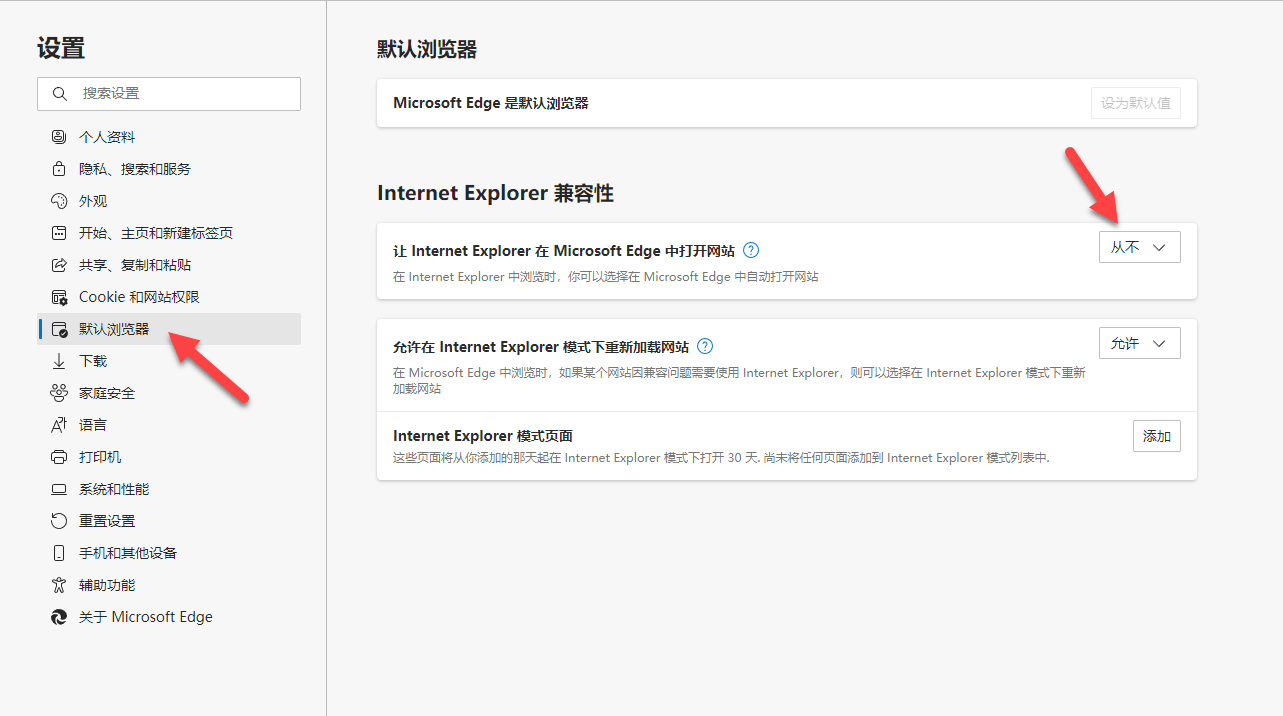

20HN 回答于02-15
20HN 回答于02-14
20HN 回答于02-13
20HN 回答于02-13
20HN 回答于02-12
取消评论你是访客,请填写下个人信息吧